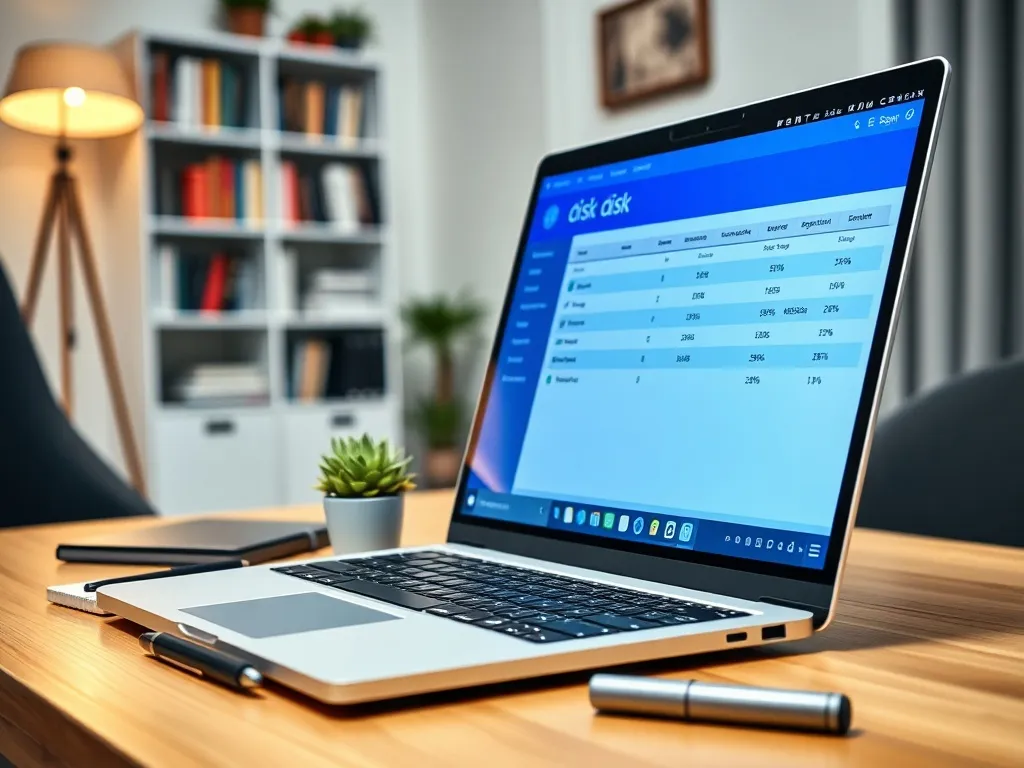Zarządzanie dyskami w systemie Windows 10 to istotny element dbania o efektywność i stabilność działania komputera. Właściwe gospodarowanie przestrzenią dyskową oraz umiejętne rozwiązywanie problemów z dyskami mogą znacznie wpłynąć na komfort pracy użytkownika. W niniejszym artykule omówimy najważniejsze aspekty związane z zarządzaniem dyskami w tym popularnym systemie operacyjnym.
Jak uruchomić narzędzie Zarządzanie dyskami w Windows 10?
Aby zarządzać dyskami w Windows 10, konieczne jest uruchomienie narzędzia Zarządzanie dyskami. Można to zrobić na kilka różnych sposobów, jednak najprostszy z nich polega na użyciu wbudowanego polecenia. Wystarczy, że naciśniesz kombinację klawiszy Windows + R, a następnie wpiszesz „diskmgmt.msc” i naciśniesz Enter. Po chwili otworzy się okno zarządzania dyskami, w którym można przystąpić do operacji na partycjach i woluminach.
Warto również wiedzieć, że dostęp do tego narzędzia można uzyskać poprzez menu Start. Wystarczy wpisać „Zarządzanie komputerem” w polu wyszukiwania, kliknąć prawym przyciskiem myszy na znalezioną opcję i wybrać „Uruchom jako administrator”. W obszarze zarządzania komputerem znajdziemy sekcję „Zarządzanie dyskami”, gdzie możemy wykonywać zaawansowane operacje.
Jakie są podstawowe operacje zarządzania dyskami?
W Windows 10 narzędzie Zarządzanie dyskami pozwala na wykonywanie wielu różnych operacji. Kluczowe z nich to tworzenie nowych partycji, zmniejszanie i rozszerzanie istniejących woluminów oraz formatowanie dysków. Dzięki temu narzędziu można również inicjować nowe dyski i zmieniać litery przypisane do poszczególnych partycji.
Tworzenie nowej partycji
Gdy mamy nowy dysk lub nieprzydzielony obszar na dysku, możemy utworzyć nową partycję. W tym celu należy kliknąć prawym przyciskiem myszy na nieprzydzielony obszar i wybrać opcję „Nowy wolumin prosty”. Kreator poprowadzi nas przez kolejne kroki, takie jak wybór rozmiaru partycji i przypisanie litery dysku.
Zmniejszanie i rozszerzanie woluminów
Zmniejszanie woluminu pozwala na utworzenie nowego nieprzydzielonego obszaru, co jest przydatne, gdy potrzebujemy dodatkowej partycji. Z kolei rozszerzanie woluminu umożliwia dodanie przestrzeni do istniejącego woluminu, jeśli mamy dostępne miejsce na dysku. Obie operacje są proste do wykonania przy użyciu narzędzia Zarządzanie dyskami.
- Zmniejszanie: Kliknij prawym przyciskiem myszy na wolumin, który chcesz zmniejszyć, i wybierz „Zmniejsz wolumin”.
- Rozszerzanie: Kliknij prawym przyciskiem myszy na wolumin, który chcesz rozszerzyć, i wybierz „Rozszerz wolumin”.
- Pamiętaj o wykonaniu kopii zapasowej danych przed wykonywaniem tych operacji.
Jak rozwiązać problemy z zarządzaniem dyskami?
Podczas korzystania z narzędzia Zarządzanie dyskami mogą wystąpić różne problemy, takie jak brak widoczności dysku czy błędy inicjalizacji. Ważne jest, aby znać podstawowe kroki rozwiązywania takich problemów. Jednym z najczęstszych problemów jest brak inicjalizacji nowego dysku. W takim przypadku należy kliknąć prawym przyciskiem myszy na dysk i wybrać „Zainicjuj dysk”.
Jeśli dysk jest wyświetlany jako offline, spróbuj kliknąć prawym przyciskiem myszy i wybrać opcję „Online”.
Innym często spotykanym problemem jest brak widoczności dysku w Eksploratorze plików. Może to być spowodowane brakiem przypisanej litery dysku. W takiej sytuacji należy kliknąć prawym przyciskiem myszy na partycję i wybrać „Zmień literę dysku i ścieżki”.
Problemy z dyskami zewnętrznymi
W przypadku dysków zewnętrznych, które nie są rozpoznawane, warto sprawdzić połączenie USB. Czasami problem może być związany z niewystarczającą mocą dostarczaną przez port USB lub z problemem sprzętowym. Warto spróbować podłączyć dysk do innego portu USB lub sprawdzić jego działanie na innym komputerze.
- Sprawdź połączenie USB oraz kabel.
- Podłącz dysk do innego portu USB.
- Przetestuj dysk na innym komputerze.
- Jeśli problem nie ustępuje, skontaktuj się z producentem sprzętu.
Jak wybrać system plików dla dysków i woluminów?
Wybór odpowiedniego systemu plików ma istotne znaczenie dla funkcjonowania i bezpieczeństwa danych na naszym komputerze. W systemie Windows 10 najczęściej stosowane są dwa systemy plików: NTFS i FAT32. NTFS jest preferowany ze względu na zaawansowane funkcje bezpieczeństwa i lepszą wydajność dla większych woluminów.
Porównanie NTFS i FAT32
NTFS oferuje dodatkowe funkcje zabezpieczeń, takie jak możliwość szyfrowania plików oraz przypisywania uprawnień do plików i folderów. Z kolei FAT32 jest bardziej kompatybilny z starszymi systemami operacyjnymi, co może być istotne w przypadku korzystania z wielu systemów na jednym komputerze.
Oto kilka kluczowych różnic między NTFS a FAT32:
- Bezpieczeństwo: NTFS zapewnia dodatkowe warstwy zabezpieczeń.
- Kompatybilność: FAT32 jest bardziej zgodny ze starszymi systemami.
- Niezawodność: NTFS lepiej radzi sobie z przywracaniem danych po awariach.
- Wydajność: NTFS efektywniej zarządza dużymi woluminami.
Jak konwertować dysk z FAT32 na NTFS?
Jeśli chcesz przekształcić dysk z systemem plików FAT32 na NTFS, możesz skorzystać z narzędzia wiersza polecenia o nazwie Convert. Proces ten jest stosunkowo prosty, jednak warto pamiętać o wykonaniu kopii zapasowej danych przed przystąpieniem do konwersji.
Aby przeprowadzić konwersję, otwórz wiersz polecenia i wpisz następującą komendę: convert d: /fs:ntfs, gdzie „d” to litera dysku, który chcesz konwertować. W przypadku konwersji woluminu systemowego, proces może wymagać ponownego uruchomienia komputera.
Jak formatować i przypisywać etykiety dyskom?
Formatowanie dysku usuwa z niego wszystkie dane, przygotowując go do użytku z nowym systemem plików. W narzędziu Zarządzanie dyskami można łatwo sformatować dowolny dysk lokalny, klikając prawym przyciskiem myszy na jego ikonę i wybierając opcję „Formatuj”.
Przypisywanie etykiet woluminom to przydatna praktyka, która ułatwia organizację danych na dysku. Etykiety można zmieniać w każdej chwili, klikając prawym przyciskiem myszy na wolumin i wybierając „Właściwości”.
Jak usuwać partycje i woluminy?
Usuwanie partycji lub woluminu to proces, który wymaga ostrożności. Przed przystąpieniem do usuwania warto upewnić się, że nie usuniemy ważnych danych. W systemie Windows 10 można usuwać niepotrzebne partycje, klikając prawym przyciskiem myszy na nie i wybierając opcję „Usuń wolumin”.
Ważne jest, aby pamiętać, że nie można usunąć woluminu systemowego ani rozruchowego bez wcześniejszego usunięcia wszystkich dysków logicznych na nim zawartych.
Co warto zapamietać?:
- Uruchomienie narzędzia Zarządzanie dyskami: użyj kombinacji klawiszy Windows + R i wpisz „diskmgmt.msc”.
- Podstawowe operacje: tworzenie partycji, zmniejszanie/rozszerzanie woluminów, formatowanie dysków.
- Rozwiązywanie problemów: inicjalizacja dysku, przypisanie litery dysku, sprawdzenie połączenia USB dla dysków zewnętrznych.
- Wybór systemu plików: NTFS preferowany dla bezpieczeństwa i wydajności, FAT32 dla lepszej kompatybilności.
- Formatowanie i usuwanie partycji: upewnij się, że masz kopię zapasową danych przed usunięciem woluminów.